Nova Launcher on luultavasti yksi sovellus, joka ennemmin tai myöhemmin tuodaan esille, kun on kyse Android-käyttöliittymän teemasta ja mukauttamisesta. Ja tietysti, kuten mikä tahansa muu osake tai mukautettu käynnistysohjelma, se mahdollistaa aloitusnäytön widgetit . Ei kuitenkaan kaikille käyttäjille, koska on raportoitu, että Nova Launcher -widgetit eivät toimi joillekin.
Jos Nova ei voi luoda (lisätä) widgetejä tai widgetit eivät päivity, noudata alla olevia ohjeitamme ratkaistaksesi nämä ongelmat.
Sisällysluettelo:
- Poista ja lisää widget uudelleen
- Tarkista Novan ja sovellusten käyttöoikeudet
- Varmista, että Nova on oletuskäynnistysohjelma
- Asenna Nova uudelleen, tyhjennä välimuisti ja päivitä ongelmalliset sovellukset
Widgetit eivät päivity Nova Launcheriin
Ratkaisu 1 – Poista ja lisää widget uudelleen
Ensinnäkin, jos widget on staattinen eikä päivity, poista se ja lisää se uudelleen widget-valikosta. Jos sovelluksessa on mahdollisuus määrittää widget, muista tarkistaa päivitystiheyden saatavuus.
Kun olet poistanut widgetin, lisää se uudelleen Widgetit-valikosta ja käynnistä laite uudelleen. Jos ongelma jatkuu, siirry seuraavaan vaiheeseen.
Ratkaisu 2 - Tarkista Novan ja sovellusten käyttöoikeudet
Jotta Nova Launcher voi luoda widgetejä, sinun on myönnettävä sille tietyt käyttöoikeudet. Yleensä sinua pyydetään myöntämään tämä lupa, kun asennat käynnistysohjelman ja lisäät widgetejä ensimmäisen kerran.
Lisäksi perussovellukset (joihin widgetit kuuluvat) tarvitsevat myös käyttöoikeudet. Tämä painottaa erityisesti Android 10:tä ja uudempaa, joka käsittelee sovelluskohtaisia lupia tiukemmin.
Joten tässä on joitain asioita, jotka sinun tulee tarkistaa korjataksesi Nova Launcher -widgetit, jotka eivät toimi:
- Siirry kohtaan Asetukset > Sovellukset > Kaikki sovellukset > Nova Launcher > Luvat ja myönnä kaikki tarvittavat käyttöoikeudet. Voit myös ottaa käyttöön Nova Launcher Labs -asetukset ja etsiä käyttöoikeuksia sieltä.
- Tee sama sovellukselle , joka tarjoaa widgetin, mutta joka ei päivity (sääsovellukset, askelseurannat jne.).
- Avaa Nova Launcherin asetukset ja pidä äänenvoimakkuuden vähennysnäppäintä painettuna avataksesi Labs-vaihtoehdon. Avaa Labs ja valitse " Käynnistä widgetit uudelleen jatkaessa " -ruutu.
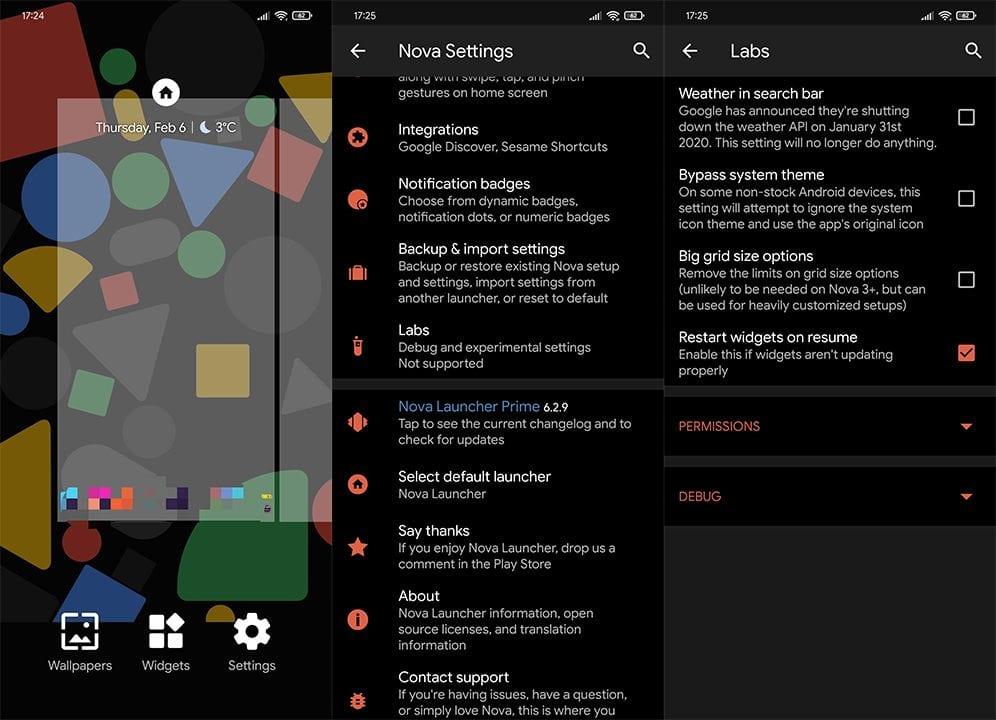
Ratkaisu 3 - Varmista, että Nova on oletuskantoraketti
Jotkut mukautetut Android-skinit (monet niistä itse asiassa) yleensä rajoittavat aggressiivisesti kolmansien osapuolien sovellusten toimintaa. Siellä on akun optimointi ja ärsyttävät puhelinvastaavat, jotka voivat rajoittaa sovellusten toimintaa taustalla tai päivittämästä. Tämä koskee kyseisten sovellusten widgetejä.
Varmista siis, että asetat Novan oletuskäynnistysohjelmaksi, lisää Nova- ja widget-sovellukset sallittujen luetteloon ja poista akun optimointi käytöstä näille palveluille. Noudata näitä ohjeita:
- Avaa Asetukset .
- Valitse Sovellukset .
- Avaa Oletussovellukset (sinun on ehkä napautettava kolmen pisteen valikkoa ja avattava oletussovellukset sieltä).
- Valitse Oletuskäynnistysohjelmasta tai Home-sovelluksesta Nova Launcher .

- Käynnistä laite uudelleen .
- Siirry nyt kohtaan Asetukset> Sovellukset> Kaikki sovellukset ja valitse Nova ja muut sovellukset. Ota käyttöön Novan automaattinen käynnistys ja kaikki mukana tulevat sovellukset (ne, jotka tarjoavat widgetejä) ja poista akun optimointi käytöstä .
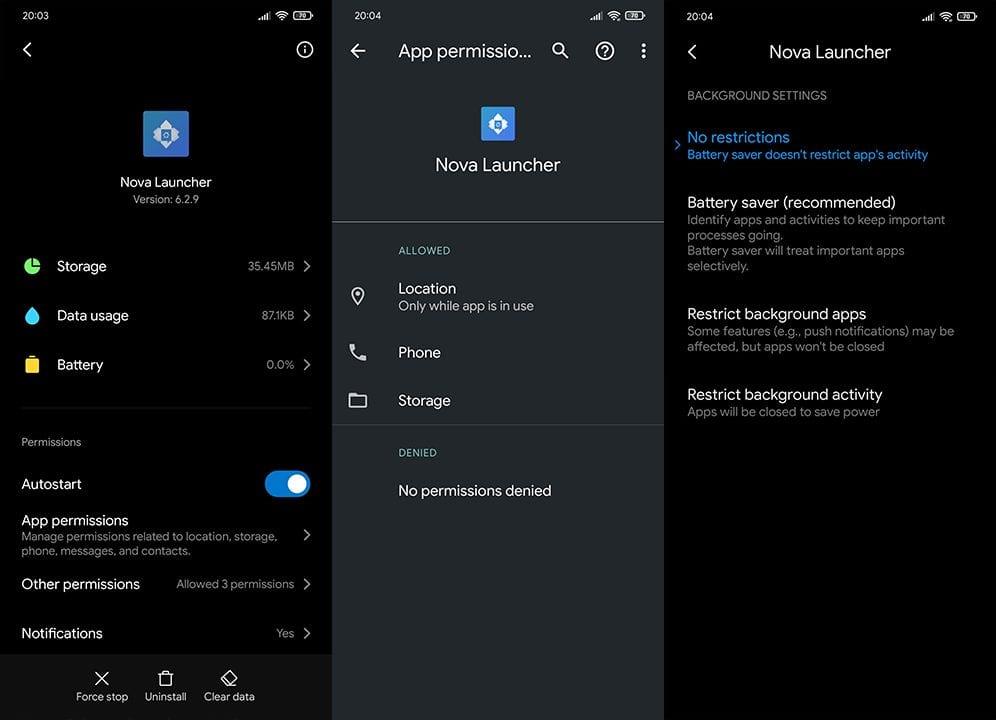
Ratkaisu 4 - Asenna Nova uudelleen, tyhjennä välimuisti ja päivitä ongelmalliset sovellukset
Lopuksi, jos widgetit eivät vieläkään toimi Nova Launcherissa edellä mainituista vaiheista huolimatta, suosittelemme aloittamaan alusta. Ensin sinun tulee asentaa Nova uudelleen. Toiseksi, yritä tyhjentää välimuisti ja tiedot widgeteihin liittyvistä sovelluksista. Ja lopuksi varmista, että sovellukset ovat ajan tasalla.
Tässä on mitä sinun on tehtävä vaiheittain:
- Avaa yksittäisten sovellusten asetukset (Asetukset > Sovellukset > Kaikki sovellukset), valitse Tallennustila ja tyhjennä välimuisti ja tiedot . Voit myös asentaa ne sovellukset uudelleen.
- Avaa Nova Launcher -asetukset aloitusnäytöstä.
- Valitse Varmuuskopiointi- ja tuontiasetukset .
- Varmuuskopioi Nova-määritys joko paikallisesti tai lähetä se Driveen.
- Napauta Nova-asetukset- valikosta Valitse oletuskäynnistin .
- Valitse oletusasetukseksi Järjestelmän käynnistysohjelma .

- Avaa sitten Play Kauppa ja poista Nova Launcher .
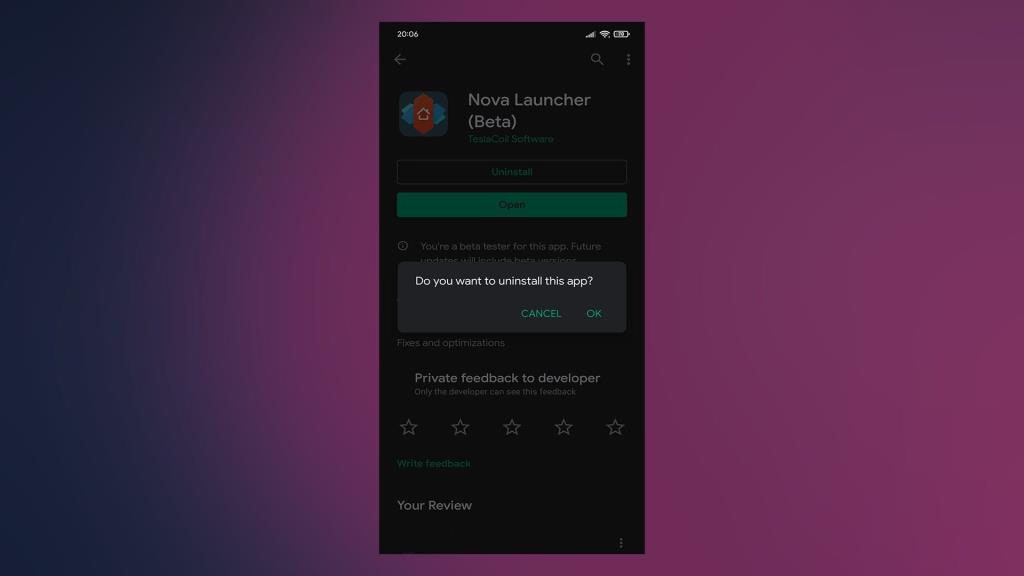
- Käynnistä laite uudelleen ja asenna Nova uudelleen Play Kaupasta.
- Tee siitä oletuskäynnistysohjelma, lisää widgetit uudelleen ja etsi parannuksia.
Siinä mielessä voimme kutsua sitä kääreeksi. Kiitos, että luit ja muista jättää palautetta alla olevaan kommenttiosaan. Se on enemmän kuin tervetullutta. Tutustu myös Facebookiin ja sivuihimme.
Toimittajan huomautus: Tämä artikkeli julkaistiin alun perin helmikuussa 2020. Varmistimme, että päivitimme sen tuoreuden ja tarkkuuden vuoksi.
Nova Launcher -vaihtoehdot
Jos Nova Launcherin pörssimäinen ulkoasu on sinulle hieman liian suoraviivainen tai äskettäin lisätty analytiikkakeräily saa sinut luopumaan siitä, useat vaihtoehdot voivat lisätä sitä tiedon ylikuormituksella tai pehmentää sitä minimalistisella ilmeellä. Olemme listanneet joitain parhaita vaihtoehtoja Nova Launcherille, mutta voit myös viitata eräiden parhaiden Android-käynnistyssovellusten ominaisuuksiin tehdäksesi aloitusnäytöstäsi täydellisen.
Nurmikon laukaisulaite
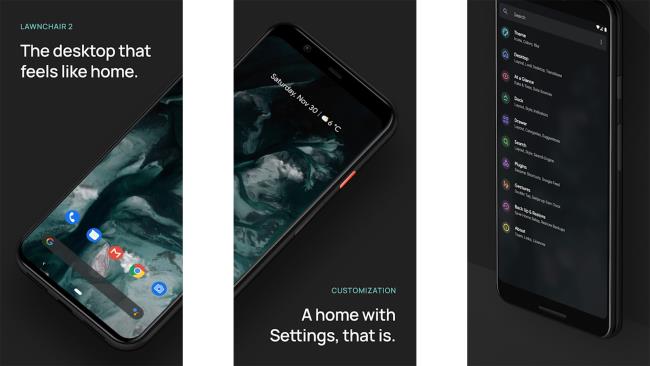
Lawnchair Launcher on minimalistinen kantoraketti. Se jäljittelee Pixel Launcherin ulkoasua samalla kun se ottaa käyttöön olennaiset asiat, kuten kuvakepaketin tuen, mukautuvat kuvakkeet ja Google Now -integroinnin. Sovellus ei eroa merkittävästi Nova Launcherista, mutta on täysin ilmainen, joten se on katsomisen arvoinen.
Microsoft Launcher
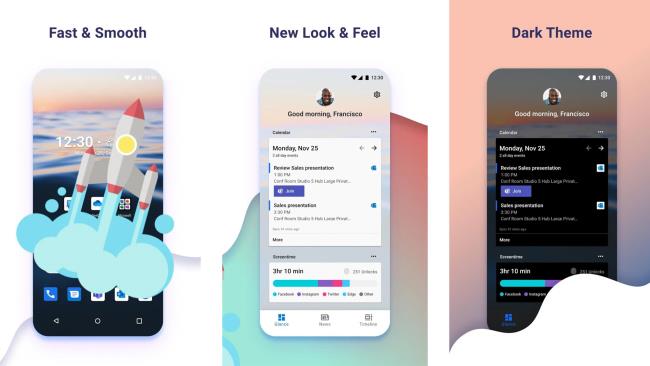
Alun perin Arrow Launcheriksi kutsuttu Microsoft Launcher erottuu täysin räätälöidystä ulkonäöstään ja tuntumasta. Aloitusnäytön vaihto tulee suosituista Microsoft-palveluista ja näyttää ne korteina aloitusnäytöllä. Jos olet panostanut Microsoftin ekosysteemiin, sovellus tekee erinomaista työtä luodessaan widgetejä kalenteri-, sähköposti- ja tehtäväpalveluille.
Niagaran kantoraketti
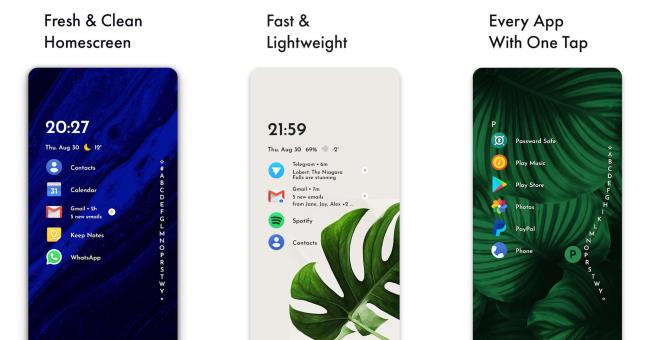
Minimalistit rakastavat Niagara Launcherin ulkoasua ja tuntumaa. Se on suunniteltu pitämään aloitusnäyttö tuoreena. Sovellus piilottaa aloitusnäytön sotkua ja tarjoaa nopeasti vieritettävän asennettujen sovellusten luettelon. Integroidut widgetit antavat sinulle nopean vilkaisun käynnissä oleviin keskusteluihin ja olennaiseen, kuten sää- ja musiikkisäätimiin.
Action Launcher
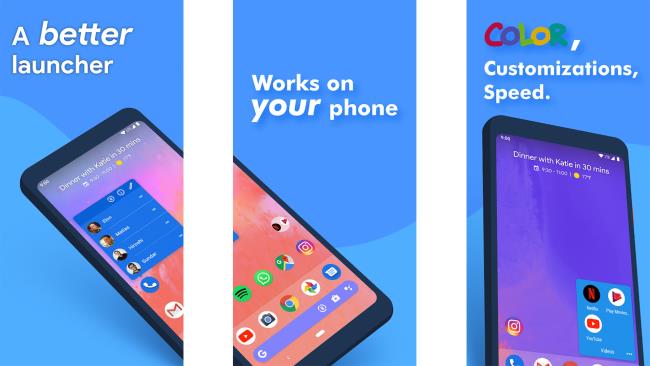
Action Launcher on toinen suosittu valinta käyttäjille, jotka rakastavat puhelimiensa mukauttamista. Sovellus näyttää varastossa, mutta se lisää lisäominaisuuksia. Näitä ovat kyky mukauttaa käyttöliittymän värejä taustakuvan perusteella.
![Xbox 360 -emulaattorit Windows PC:lle asennetaan vuonna 2022 – [10 PARHAAT POINTA] Xbox 360 -emulaattorit Windows PC:lle asennetaan vuonna 2022 – [10 PARHAAT POINTA]](https://img2.luckytemplates.com/resources1/images2/image-9170-0408151140240.png)
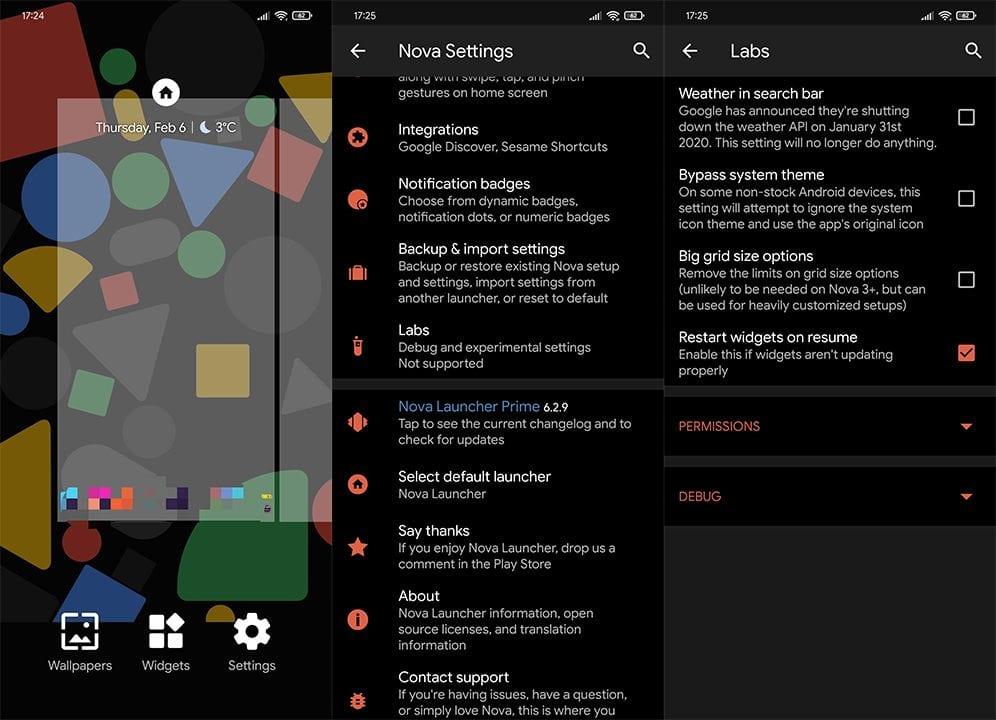

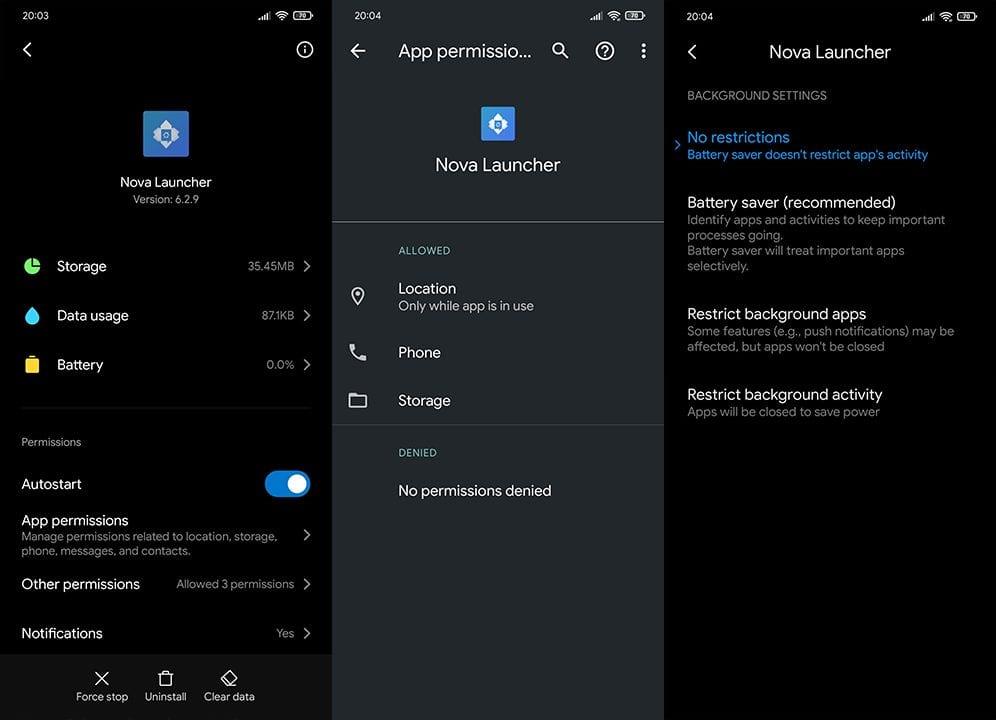
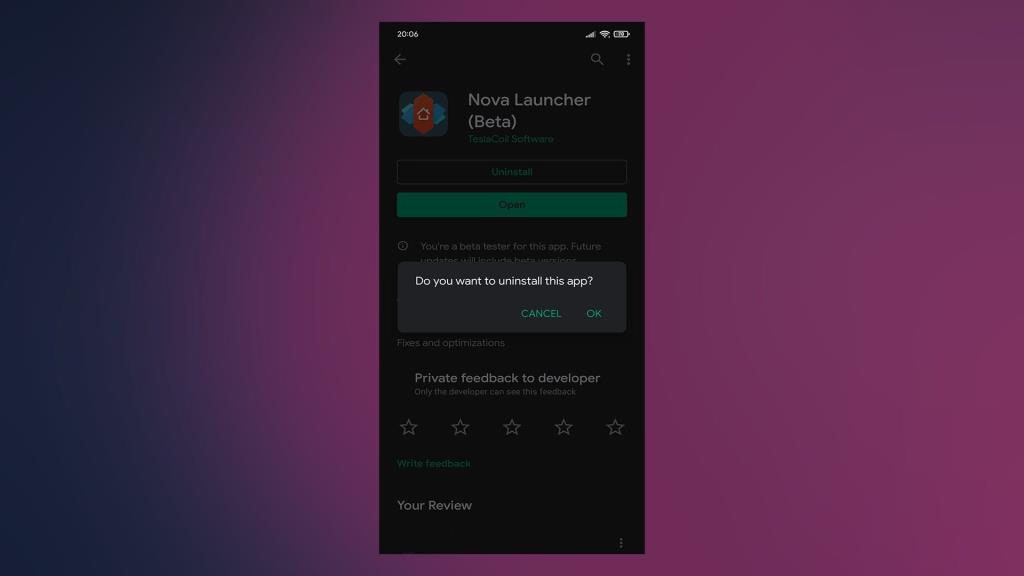
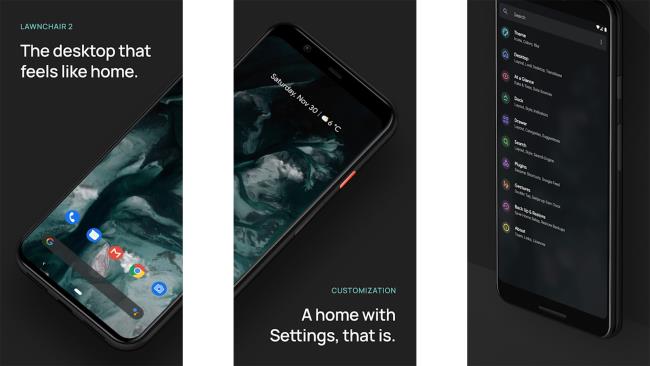
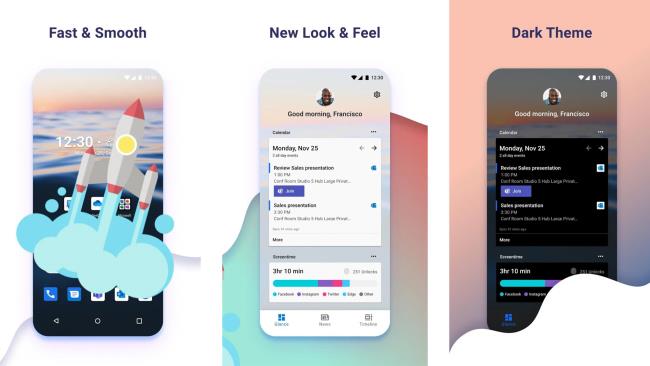
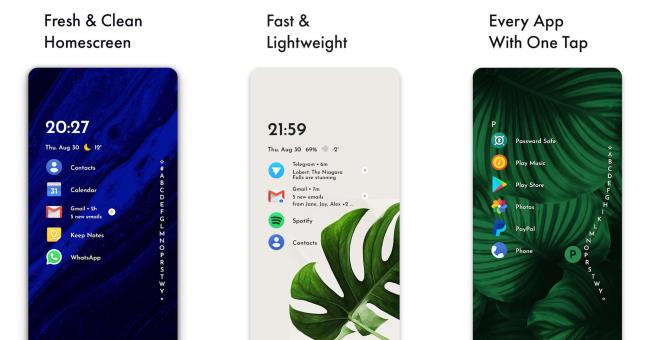
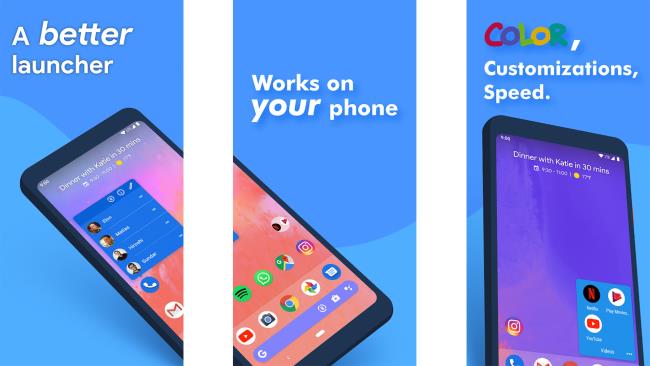
![[100 % ratkaistu] Kuinka korjata Error Printing -viesti Windows 10:ssä? [100 % ratkaistu] Kuinka korjata Error Printing -viesti Windows 10:ssä?](https://img2.luckytemplates.com/resources1/images2/image-9322-0408150406327.png)




![KORJAATTU: Tulostin on virhetilassa [HP, Canon, Epson, Zebra & Brother] KORJAATTU: Tulostin on virhetilassa [HP, Canon, Epson, Zebra & Brother]](https://img2.luckytemplates.com/resources1/images2/image-1874-0408150757336.png)

![Kuinka korjata Xbox-sovellus, joka ei avaudu Windows 10:ssä [PIKAOPAS] Kuinka korjata Xbox-sovellus, joka ei avaudu Windows 10:ssä [PIKAOPAS]](https://img2.luckytemplates.com/resources1/images2/image-7896-0408150400865.png)
